使用word文档制作,打印禁止吸烟的标语,方法很简单,只需要打开一个空白的word文档,先输入禁止吸烟4个字,然后再在网络上找到一个禁止吸烟的图片,粘到文字的下方,调整好位置进行打印即可。
使用的工具:机械革命s3Pro,Windows 11,Word 20212108。
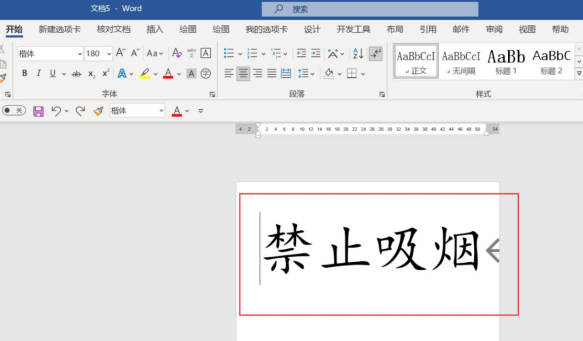
使用word文档制作打印禁止吸烟标语的操作步骤:
1. 首先新建一个word文档,打开word文档,进入编辑页面。在编辑页面上输入禁止吸烟4个字。先对这4个字的字体进行调节,可以选择自己所喜欢的各种不同的字体,比如楷体,然后将字体的字号设置成最大。
2. 可以在上方的菜单栏中找到段落设置的选项,对所输入的禁止吸烟4个字的位置进行设置,最好选择水平居中对企业。
3. 在网络上找到自己所需要的禁止吸烟的图片,可以通过百度图片搜索一个白底儿的禁止吸烟的图片。也可以搜索其他的自己觉得不错的禁止吸烟的图片。
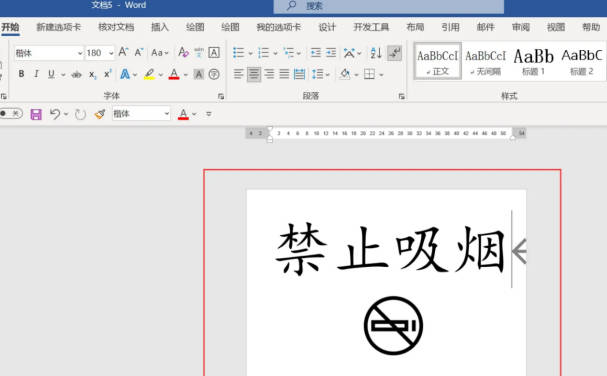
4. 将网络上所找到的禁止吸烟的图片进行复制粘贴在word文档禁止吸烟文字的下方。对图片的大小位置进行调整。
5. 调整图片位置的方法也很简单。可以单击这个图片,将图片选中,点击鼠标右键。在弹出的窗口中找到相应的图片设置选项,对图片的大小颜色位置等进行调节。
6. 图片的位置内容调整好之后。进入打印预览页面。首先先点开打印预览,预览一下图片设置的效果。如果对效果觉得满意,直接选择好打印机,选择打印即可。如果对效果不满意,重新返回编辑页面,重新对图片字体进行调节,直到满意为止。
7. 打印时要注意选择好打印的方向。如果是横向设置的,则需要选择横向打印。纵向设置的则需要选择纵向打印。在打印机后面的份数一栏里填写份数即可打印,多张图片。
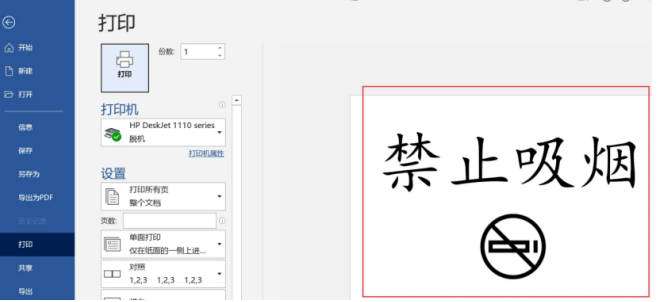
点击阅读全文